
Teraz sa pozrime, ako zistiť verziu systému BIOS, ak používateľ potreboval aktualizovať systém BIOS na svojom stolnom počítači alebo prenosnom počítači. Pred vykonaním aktualizácie musí používateľ zistiť, ktorá verzia systému BIOS je v počítači nainštalovaná, aby sa mohol správne rozhodnúť..
Je potrebné získať informácie o výrobcovi a počte firmvéru BIOS (revízia), pretože bez týchto údajov je čokoľvek zbytočné a nebezpečné. Webové stránky výrobcov systému BIOS a základných dosiek majú rôzne verzie systému BIOS, ktoré sa dajú nainštalovať do vášho počítača, takže si musíte vybrať príslušnú verziu systému BIOS, ktorá je kompatibilná s vaším hardvérom..
obsah:- Ako zistiť verziu systému BIOS priamo v nastavení systému BIOS
- Ako zistiť verziu základnej dosky BIOS v registri Windows
- Ako zistiť, ktorá verzia systému BIOS pomocou príkazového riadku - 1 spôsob
- Ako nájsť verziu BIOS základnej dosky na príkazovom riadku - 2 spôsob
- Ako zistiť verziu nainštalovaného systému BIOS v prostredí Windows PowerShell
- Ako zistiť verziu systému BIOS v systéme Windows
- Ako zistiť verziu systému BIOS na počítači v službe Speccy
- Získavanie informácií BIOS v CPU-Z
- Informácie o verzii AIDA64 BIOS
- Závery článku
Aktualizácia firmvéru systému BIOS bude potrebná v niektorých situáciách: pri riešení problémov alebo pridávaní nových funkcií, napríklad virtualizácie, ktoré sa nenachádzajú v predchádzajúcej revízii čipovej sady..
Aktualizácia systému BIOS je nebezpečná operácia, takže bez nutnosti vykonať aktualizáciu systému BIOS to nestojí. Je lepšie dodržiavať pravidlo: ak systém funguje normálne, ničoho sa nedotýkajte.
Pred nejakým časom som musel vykonať túto operáciu na svojom počítači. Po spustení počítača sa namiesto obvyklého spustenia systému na obrazovke objavil v angličtine nápis, ktorý naznačuje, že systém BIOS bol poškodený a bude obnovený zo zálohy..
Môj počítač má základnú dosku Gigabyte, ktorá využíva technológiu DualBIOS. V prípade poškodenia hlavného systému BIOS dôjde k obnove zo zálohy.
Po obnovení systému BIOS (v mojom prípade systému UEFI BIOS) sa operačný systém zaviedol v normálnom režime a bez problémov fungoval. Teraz však po každom spustení počítača bol obnovený systém BIOS. Keď som bol unavený sledovaním týchto obnovených prostriedkov, aktualizoval som systém BIOS v počítači. Na mojej webovej stránke je podrobný článok..
Môže vás zaujímať aj:- Ako aktualizovať Gigabyte BIOS
- Ako vstúpiť do systému BIOS na stolnom počítači a notebooku: tabuľka
- Ako vstúpiť do systému BIOS bez klávesnice
V každom prípade, skôr ako urobíte čokoľvek, musíte zistiť verziu systému BIOS vášho počítača. Existuje niekoľko spôsobov, ako to urobiť:
- priamo zo samotného systému BIOS tým, že prejdete do nastavení systému BIOS;
- pozrite sa na verziu systému BIOS v registri systému Windows;
- zistiť verziu systému BIOS pomocou príkazového riadku alebo Windows PowerShell;
- získať informácie o systéme BIOS z operačného systému Windows;
- používanie špecializovaných programov na zobrazenie charakteristík počítačového hardvéru a softvéru.
V článku nájdete pokyny, ktoré sú vhodné pre všetky verzie systému BIOS: staršie verzie systému BIOS a moderné systémy UEFI BIOS, na počítačoch so systémom Windows 10, Windows 8.1, Windows 8, Windows 7..
Ako zistiť verziu systému BIOS priamo v nastavení systému BIOS
Po zapnutí počítača sa na niektorých starších počítačoch počas POST zobrazujú informácie na obrazovke vo forme nápisov. Ak na klávesnici stlačíte tlačidlo „Pozastaviť / Prerušiť“, táto operácia sa na PC pozastaví. Užívateľ bude mať čas na prečítanie informácií o verzii systému BIOS.
Ďalším spôsobom: zadajte BIOS, na jednej z kariet nájdete informácie o výrobcovi a verzii BIOS.
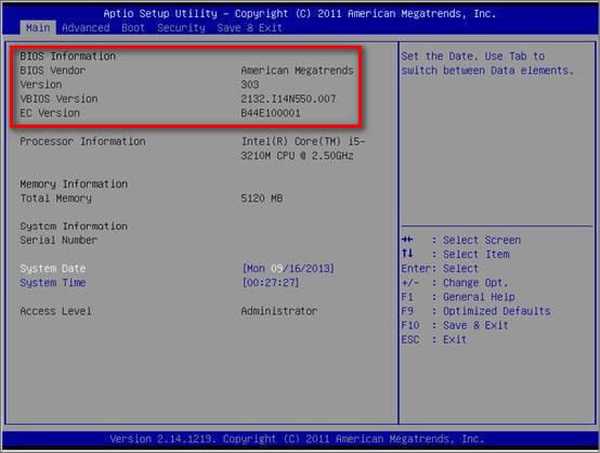
Ako zistiť verziu základnej dosky BIOS v registri Windows
Ako príklad uvedieme operačný systém Windows 7, zistíme verziu systému BIOS pomocou systémového registra. Podobným spôsobom nájdete verziu systému BIOS v operačných systémoch Windows 10, Windows 8.1, Windows 8.
Postupujte podľa týchto krokov:
- Otvorte Editor databázy Registry pomocou jednej z metód opísaných v tomto článku..
- V okne Editor databázy Registry choďte po ceste:
HKEY_LOCAL_MACHINE \ HARDWARE \ DESCRIPTION \ System \ BIOS
Parametre BIOSVendor a BIOSVersion obsahujú informácie o výrobcovi a verzii BIOS.
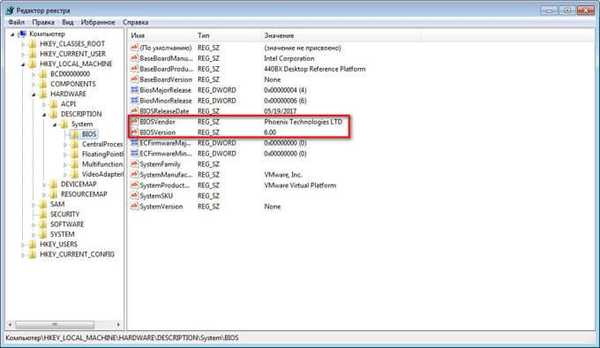
Ako zistiť, ktorá verzia systému BIOS pomocou príkazového riadku - 1 spôsob
Je celkom jednoduché zistiť verziu systému BIOS pomocou zabudovaného nástroja operačného systému Windows: príkazového riadku. Po zadaní príslušných príkazov na príkazovom riadku získame údaje, ktoré nás zaujímajú.
- Spustite príkazový riadok jedným z týchto spôsobov.
- V okne príkazového riadka zadajte príkaz a stlačte kláves Enter.
wmic bios získať biosversion
V okne príkazového riadku sa zobrazujú informácie o verzii systému BIOS. V tomto prípade je „F8“ verzia firmvéru a „American Megatrends“ je výrobca BIOS, AMI.

Ako nájsť verziu BIOS základnej dosky na príkazovom riadku - 2 spôsob
Pomocou iného príkazu získa užívateľ všeobecné informácie o systéme vrátane verzie systému BIOS..
- Spustite príkazový riadok.
- Do príkazového riadka zadajte nasledujúci príkaz:
systeminfo
Po vykonaní príkazu sa v zozname systémových informácií zobrazia informácie o systéme BIOS.
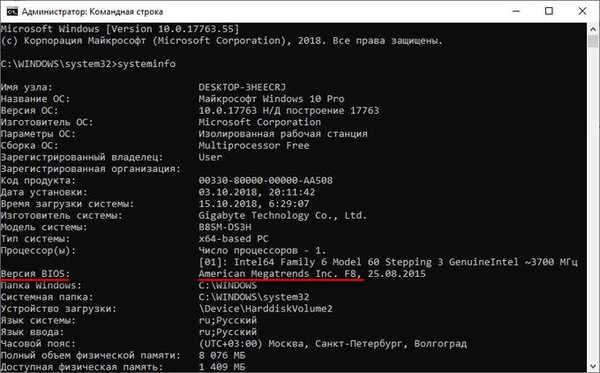
Ako zistiť verziu nainštalovaného systému BIOS v prostredí Windows PowerShell
Podobne nájdete verziu systému BIOS v systémovom nástroji Windows PowerShell, výsledok bude podobný.
- Spustite Windows PowerShell.
- Spustite jeden z týchto príkazov:
wmic bios get biosversion systeminfo
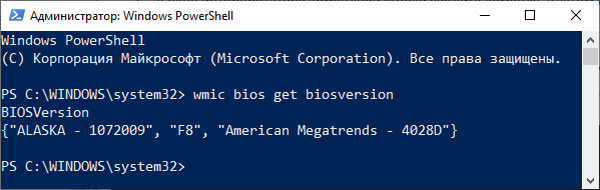
Ako zistiť verziu systému BIOS v systéme Windows
Ako zistiť, ktorá verzia systému BIOS je v počítači priamo zo systému Windows? Takáto príležitosť existuje. Systémový nástroj msinfo32.exe nám s tým pomôže (systémové informácie).
Nástroj System Information môžete spustiť z ponuky Štart alebo pomocou príkazu v okne Spustiť. Zvážte druhú možnosť:
- Stlačte klávesy „Win“ + „R“.
- V okne „Spustiť“ zadajte príkaz „msinfo32“ (bez úvodzoviek) a potom kliknite na tlačidlo „OK“..
- V okne Systémové informácie sa zobrazujú informácie vrátane informácií o systéme BIOS..
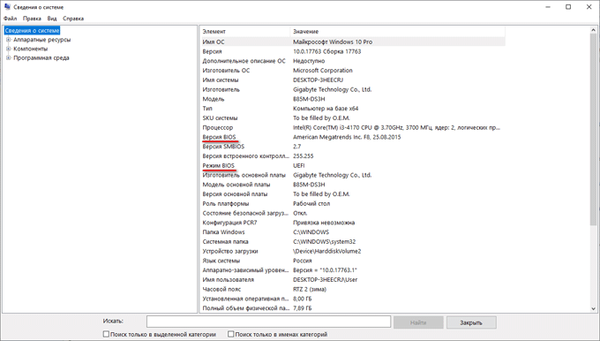
Ako zistiť verziu systému BIOS na počítači v službe Speccy
Speccy freeware zobrazujúci technické parametre hardvéru počítača nám pomáha získavať informácie o verzii BIOS. Program Špeccy funguje v ruštine, existuje prenosná verzia aplikácie.
- Na počítači spustite program Speccy.
- V bočnom menu otvorte sekciu „Systémová doska“.
- Informácie o systéme BIOS sa zobrazia v okne aplikácie.
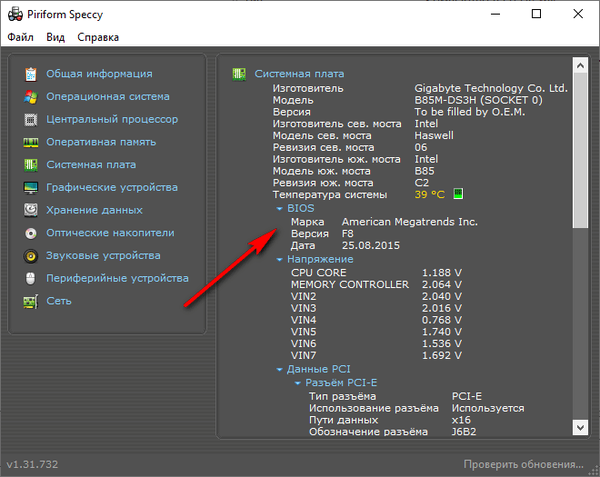
Získavanie informácií BIOS v CPU-Z
Bezplatný program CPU-Z poskytuje informácie o centrálnom procesore a ďalšom počítačovom hardvéri. Aplikácia má rozhranie v angličtine.
- Spustite program CPU-Z.
- Otvorte kartu „Hlavná doska“, v časti „BIOS“ získate informácie o výrobcovi a verzii.
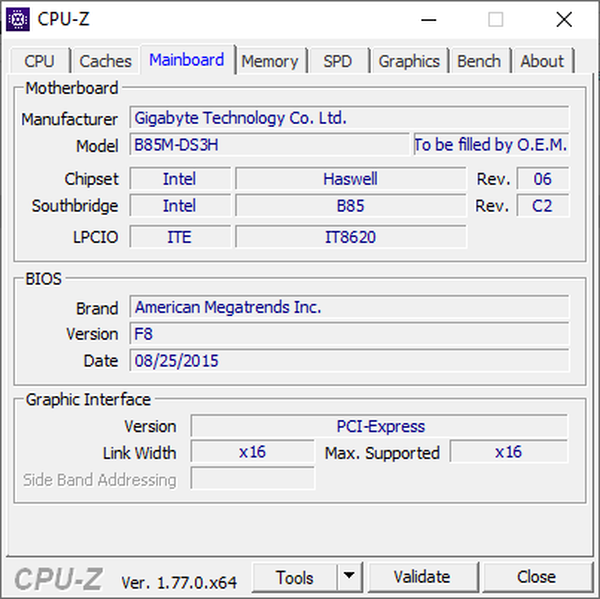
Informácie o verzii AIDA64 BIOS
Podobným spôsobom získajú informácie o verzii BIOS v iných podobných programoch, napríklad v AIDA64, ktorý podporuje ruský jazyk..
- Otvorte hlavné okno AIDA.
- Na karte „Ponuka“ najskôr vyberte „Systémová doska“ a potom „BIOS“.

Závery článku
Ak používateľ potrebuje poznať verziu systému BIOS v počítači, na získanie informácií použite niekoľko metód. Verzia systému BIOS je možné nájsť priamo z systému BIOS pomocou editora registra, vykonaním príslušného príkazu na príkazovom riadku alebo v prostredí Windows PowerShell, získaním informácií z operačného systému Windows, použitím programov tretích strán.
Súvisiace publikácie:- Ako vstúpiť do ponuky Boot na stolnom počítači alebo notebooku
- Ako zistiť, ktorý procesor je v počítači - 12 spôsobov
- Ako zistiť, ktorá grafická karta je v počítači - 10 spôsobov
- Ako zistiť model základnej dosky - 7 spôsobov











